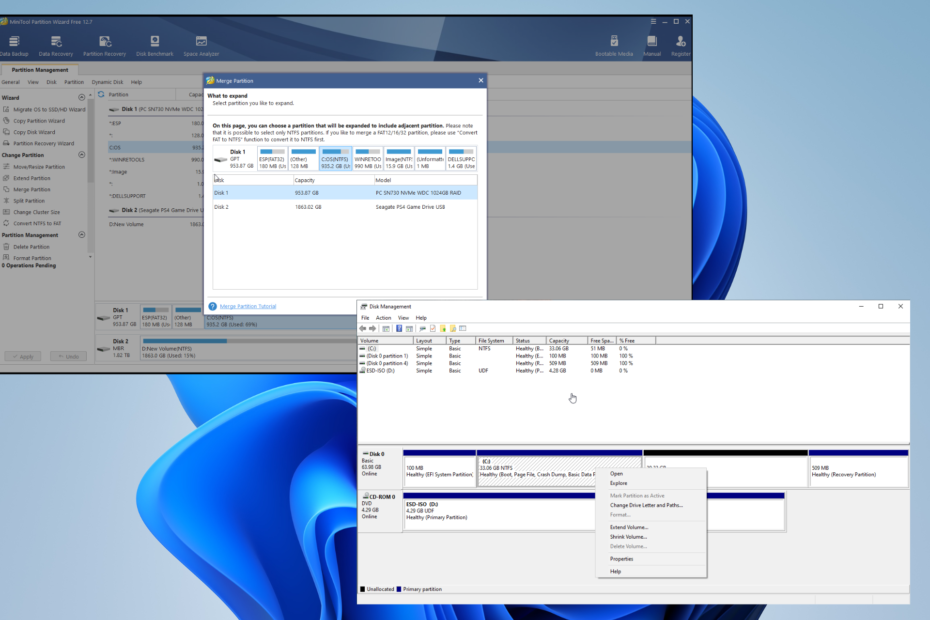Verifique o sistema de arquivos da unidade
- Consertar Não é possível gravar neste disco na unidade no Hard Disk Serial Number Changer, altere o sistema de arquivos ou execute o programa como administrador.
- O problema surge devido a incompatibilidade ou falta de permissões.
- Continue lendo para descobrir como nossos especialistas consertaram as coisas rapidamente!

Ao usar o Hard Disk Serial Number Changer, frequentemente encontramos a mensagem, Não é possível gravar neste disco na unidade o que impede a conclusão da operação.
Lembre-se de que o programa não altera realmente o número de série da unidade de disco, mas o do volume. Embora alterar isso possa ajudar a contornar as proibições impostas pelos sistemas anti-cheat, alguns programas críticos ou componentes do Windows podem parar de funcionar.
Causas do erro
- Permissões ausentes
- Um sistema de arquivos incompatível
- Executando uma iteração não suportada do sistema operacional Windows
- Software de segurança desencadeando conflitos
Como faço para corrigir o erro de gravação do alterador de número de série do disco rígido?
- Como faço para corrigir o erro de gravação do alterador de número de série do disco rígido?
- 1. Formate a unidade para o sistema de arquivos NTFS
- 2. Execute o Hard Disk Serial Number Changer como administrador
- 3. Ativar modo de compatibilidade
- 4. Desative o antivírus
- 5. Baixe novamente o programa
- 6. Use outro PC
- 7. Experimente outro software
Antes de começarmos com as soluções um pouco complexas, tente primeiro estas soluções rápidas:
- Reinicie o computador e verifique se a mensagem de erro desaparece nas tentativas subsequentes.
- Se o o disco rígido não está aparecendo no Windows, reconecte a unidade física e tente novamente alterar o número de série.
- Caso receba o erro várias vezes, verifique se o número de série do volume já foi alterado.
Se nada funcionar, vá para as correções listadas a seguir.
Como testamos, revisamos e avaliamos?
Trabalhamos nos últimos 6 meses na construção de um novo sistema de revisão sobre como produzimos conteúdo. Usando-o, refizemos posteriormente a maioria de nossos artigos para fornecer experiência prática real nos guias que criamos.
Para mais detalhes você pode ler como testamos, revisamos e avaliamos no WindowsReport.
1. Formate a unidade para o sistema de arquivos NTFS
No nosso caso, alterar o sistema de arquivos funcionou. Então, comece com isso e depois passe para as outras soluções!
- Imprensa janelas + X para abrir o Usuário avançado menu e selecione Gerenciamento de Disco na lista de opções.
- Clique com o botão direito na partição primária do disco afetado ou na letra da unidade à direita e selecione Formatar.

- Selecione NTFS Enquanto o Sistema de arquivo, marque a caixa de seleção para Execute uma formatação rápidae clique em OK.

- Uma vez feito isso, reinicie o Hard Disk Serial Number Changer e o Não é possível gravar neste disco na unidade o erro não aparecerá mais. Em vez disso, você receberá uma mensagem de sucesso.

2. Execute o Hard Disk Serial Number Changer como administrador
- Imprensa janelas + E abrir Explorador de arquivos, vá para o local onde Trocador de número de série do disco rígido é baixado, clique com o botão direito no inicializador (.exe) arquivo e selecione Executar como administrador.

- Clique Sim no UAC incitar.
- Agora, selecione o disco rígido ou unidades de disquete necessárias no menu suspenso e clique em Mudar.
3. Ativar modo de compatibilidade
- Localize o inicializador do programa, clique com o botão direito nele e selecione Propriedades.

- Vou ao Compatibilidade guia, marque a caixa de seleção para Execute este programa em modo de compatibilidade para, selecione Janelas 7 no menu suspenso e clique em OK para salvar as alterações.

- Agora execute o programa e verifique se a caixa de erro desaparece.
4. Desative o antivírus
- Imprensa janelas + S abrir Procurar, tipo Segurança do Windows na barra de pesquisa e clique no resultado relevante.
- Agora, clique em Proteção contra vírus e ameaças.

- Clique em Gerenciar configurações sob Configurações de proteção contra vírus e ameaças.
- Desative a alternância para Proteção em tempo real.

- Clique Sim no prompt que aparece.
Freqüentemente, o software de segurança ou antivírus pode impedir que você use o Hard Disk Serial Number Changer e o Não é possível gravar neste disco na unidade mensagem de erro aparece. Então, desativar a segurança do Windows ou qualquer outra solução antivírus de terceiros instalada.
- Como formatar o disco rígido PS4 para Windows 11
- Correção: a pressão da caneta XP-PEN não funciona no Photoshop
- Não é possível colar no Paint no Windows 11? Veja como consertar isso
- Correção: erro de conexão do serviço de folha de pagamento em QuickBooks
5. Baixe novamente o programa
Muitas vezes, o problema aparece quando o Hard Disk Serial Number Changer não é baixado corretamente. Portanto, exclua o arquivo atual e baixe-o novamente de uma fonte confiável.
Além disso, você pode tentar outra fonte da ferramenta. Existem diversas opções de download disponíveis. Apenas certifique-se de digitalizar o arquivo com um solução antivírus eficaz antes de correr.
6. Use outro PC
De acordo com nossa pesquisa, o Hard Disk Serial Number Changer pode não funcionar no Windows 10 e no Windows 8 devido à incompatibilidade com essas iterações.
Portanto, você pode considerar mudar para outro PC ao alterar os IDs de volume atribuídos a uma unidade flash USB.
7. Experimente outro software
O Relatório do Windows não está associado a nenhuma das ferramentas de terceiros listadas abaixo. Na verdade, não recomendamos alterar o número de série para evitar conflitos. Se você ainda quiser, certifique-se de que a alternativa seja segura.
Se nada mais funcionar, você sempre pode usar alternativas do Hard Disk Serial Number Changer para atribuir um novo número de série.
ID do volume continua sendo uma opção popular para alterar o número de série do disco. O único problema é que é um programa de linha de comando, o que torna o processo um pouco difícil.

Você também pode encontrar outros programas de software que afirmam fazer o trabalho. Pesquise o aspecto da segurança e experimente-os.
Se você já foi incomodado pelo trocador de número de série do disco rígido Não é possível gravar neste disco na unidade erro, não deveria mais ser o caso. Mas outros problemas de disco não vão a lugar nenhum. Alguns reivindicaram seus segundo disco rígido não é detectado.
Outro problema que preocupa os usuários é quando O Windows mostra que o disco rígido é removível. Para consertar as coisas, modifique o Registro!
Para qualquer dúvida ou para compartilhar o que funcionou para você, deixe um comentário abaixo.
![5 melhores discos rígidos para Windows 11 [Preço e capacidade]](/f/02185e601e8644bd3ce5433ccdc72da7.jpg?width=300&height=460)